構成のバックアップと復元に関するガイドライン
Nexus Dashboard Orchestrator の障害またはクラスタの再起動からのリカバリを容易にする、Orchestrator 設定のバックアップを作成できます。Orchestrator の各アップグレードまたはダウングレードの前で、各設定の変更または展開後に、設定のバックアップを作成することを推奨します。バックアップは常に、Nexus Dashboard Orchestratorで定義されているリモート サーバ(Nexus Dashboard クラスタ以外)に作成されます。定義については、続くセクションで説明します。
構成のバックアップを作成する際には、次のガイドラインが適用されます。
-
より新しいリリースから作成されたバックアップのインポートおよび復元はサポートされていません。
たとえば、Nexus Dashboard Orchestrator を以前のリリースにダウングレードした場合、それ以降のリリースで作成された設定のバックアップを復元することはできません。
-
リリース 4.0(1) より前のリリースで作成された構成バックアップの復元は、このリリースへの最初のアップグレード時にのみサポートされます。
リリース 4.0(1) より前のリリースからこのリリースにアップグレードする場合は、Cisco Nexus Dashboard Orchestrator 導入ガイドの「Nexus ダッシュボードでの NDO サービスのアップグレード」の章を参照してください。
-
バックアップを保存すると、設定は展開されたのと同じ状態で保存されます。バックアップを復元すると、展開されたすべてのポリシーが
展開済みとして表示されますが、展開されていなかったポリシーは未展開の状態のままになります。 -
バックアップ アクションの復元では、Nexus Dashboard Orchestrator のデータベースを復元しますが、各サイトのコントローラ(APIC、クラウド ネットワーク、NDFC など)データベースは変更されません。
Orchestrator データベースを復元した後、このガイドの「構成のばらつき」セクションで説明されているように、テンプレートに表示される可能性のある構成のばらつきを解決してから、既存のテンプレートを再展開して、Nexus Dashboard と各サイトのコントローラの間でポリシーが一致しない可能性を回避することをお勧めします。
-
構成のバックアップを作成するとき、ファイルは最初に Orchestrators のローカル ドライブに作成され、リモートの場所にアップロードされた後、ローカル ストレージから削除されます。十分なローカル ディスク領域がない場合、バックアップは失敗します。
-
リリース 4.0(1) 以降にアップグレードする前に、ローカル バックアップを作成できるようバックアップ スケジューラを有効にしていた場合、アップグレード後に無効になります。
アップグレード後、セットアップしたリモート ロケーションを再度追加してから、バックアップ スケジューラを再度有効にする必要があります。
-
UI を使用してバックアップを削除すると、バックアップ ファイルもリモート ロケーションから削除されます。
構成のバックアップを復元する際には、次のガイドラインが適用されます。
-
バックアップが作成されてから復元されるまでの間にポリシーの変更がない場合は、追加の考慮事項は必要ありません。また、バックアップの復元 の説明に従って設定を復元するだけです。
-
設定のバックアップが作成されてから復元された時間までの間に設定変更が行われた場合は、次の点を考慮してください。
-
バックアップを復元しても、サイトのオブジェクト、ポリシー設定は変更されません。バックアップ以降に作成および展開された新しいオブジェクトまたはポリシーは、展開されたままになります。
Orchestrator データベースを復元した後、このガイドの「構成のbaratukiドリフト」セクションで説明されているように、テンプレートに表示される可能性のある構成のドリフトを解決してから、既存のテンプレートを再デプロイして、Nexusダッシュボード間でポリシーが一致しない可能性を回避することをお勧めします。 オーケストレーターと各サイトのコントローラー。We recommend that after you restore the Orchestrator database you resolve any configuration drifts that may appear in the templates, as described in "Configuration Drifts" section of this guide, and then re-deploy the existing templates to avoid potentially mismatching policies between the Nexus Dashboard Orchestrator and each site's controller.
または、すべてのポリシーを最初に展開解除することもできます。これにより、バックアップから設定が復元された後に、古いオブジェクトの潜在的な問題が回避されます。ただし、これにより、これらのポリシーによって定義されたトラフィックまたはサービスの中断が発生します。
-
設定のバックアップを復元するために必要な手順については、バックアップの復元 で説明しています。
-
復元した設定バックアップが、サイトに展開される前に保存されたものであった場合、
未展開状態で復元されるので、必要に応じてサイトに展開できます。 -
復元した設定バックアップが、設定がすでに展開されているときに保存されたものであった場合、サイトにどの設定もまだ存在していなかったとしても、
展開済み状態で復元されます。この場合、このガイドの「構成のばらつき」セクションで説明されているように、テンプレートに表示される可能性のある構成のばらつきを解決し、テンプレートを再展開して、Nexus Dashboard Orchestrator の構成をサイトと同期します。
-
バックアップの作成時に管理されていたサイトが Nexus ダッシュボードに存在しない場合、復元は失敗します。
-
バックアップ後にサイトのステータス(
管理対象と非管理対象)を変更していて、サイトが Nexus ダッシュボードにまだ存在している場合、ステータスはバックアップ時の状態に復元されます。
-

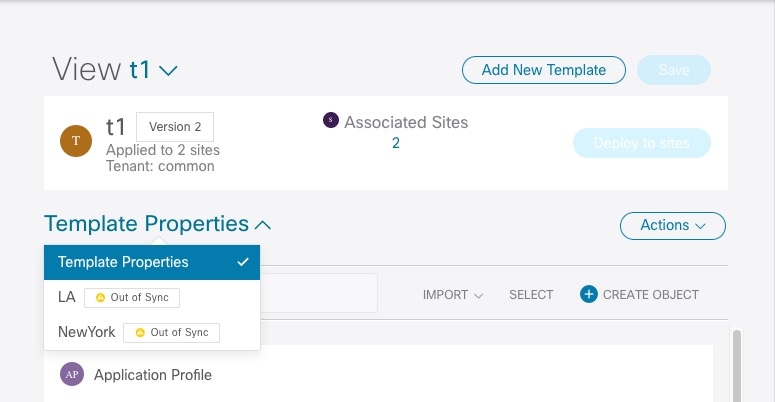
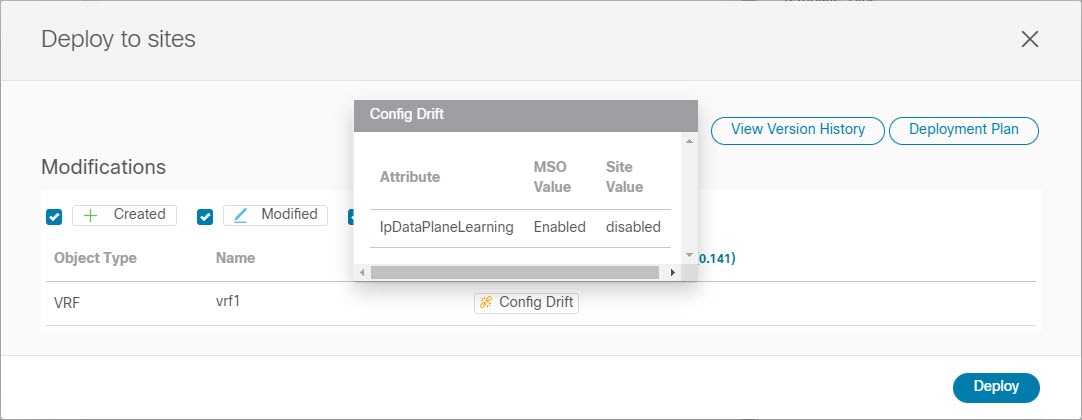
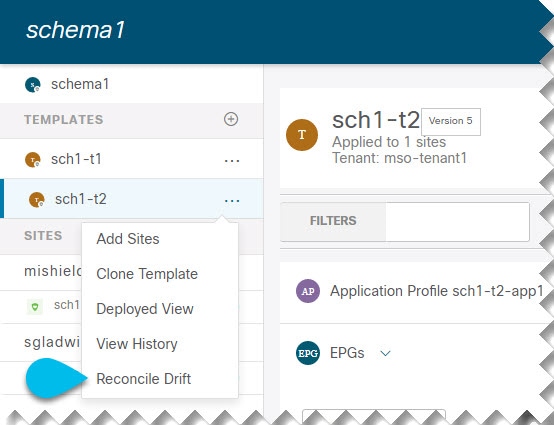
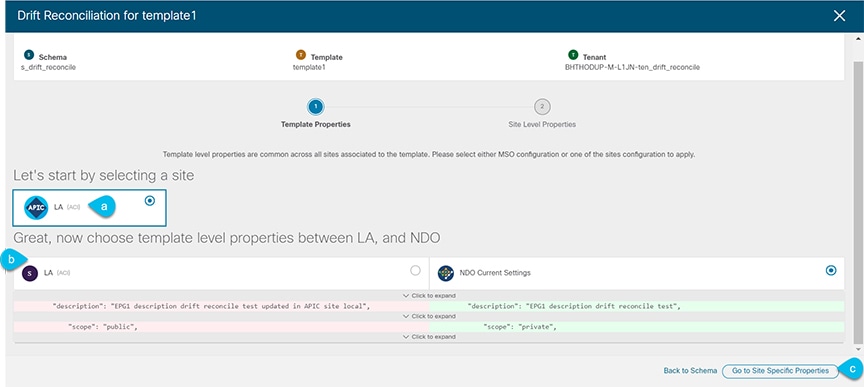
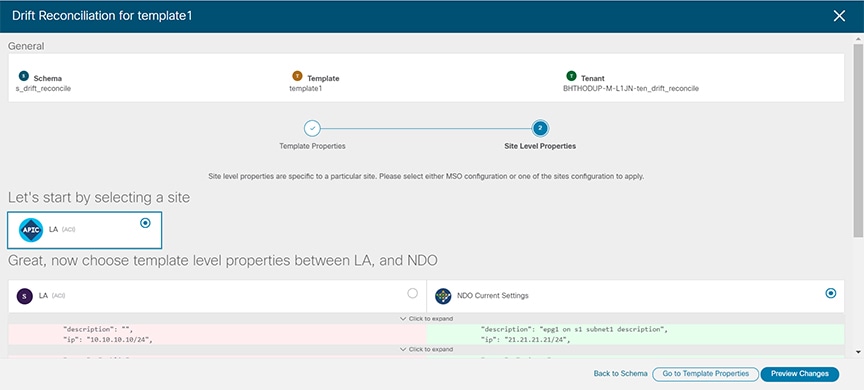
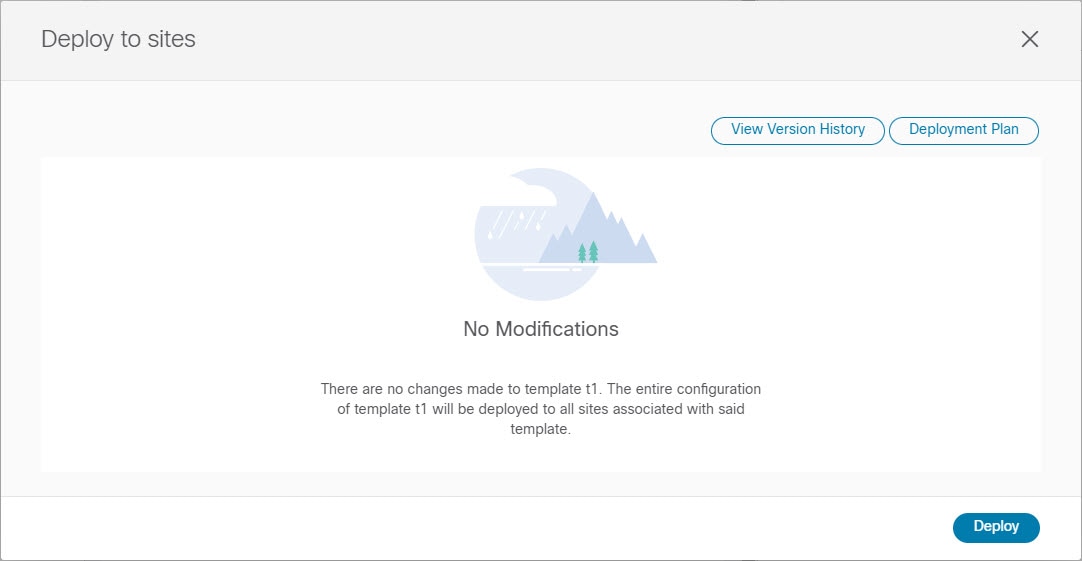
 フィードバック
フィードバック